-
第一种方法:
--单表查询
select * from OPENDATASOURCE('SQLOLEDB','Data Source=远程实列名;User ID=sa;Password=密码').库名.dbo.表名
--多表关联查询
SELECT A.*
FROM OPENROWSET('SQLOLEDB'
, '远程实列名'
; 'sa'
; '密码',
库名.dbo.表名1) A
LEFT JOIN OPENROWSET('SQLOLEDB'
, '远程实列名'
; 'sa'
; '密码',
库名.dbo.表名2) B
ON A.ID = B.ID
WHERE --条件
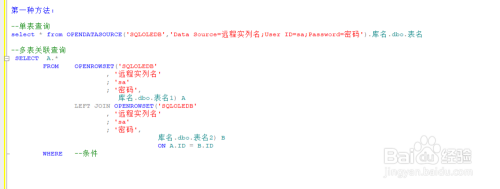
-
--第二种方法:
--先连接远程服务器:
EXEC sp_addlinkedserver '别名','','MSDASQL',NULL,NULL,'DRIVER={SQL Server};SERVER=远程实列名;UID=用户;PWD=密码;'
exec sp_addlinkedsrvlogin @rmtsrvname='别名',@useself='false',@locallogin='sa',@rmtuser='sa',@rmtpassword='密码'
GO
--然后我们就可以关联远程服务器中的表进行查询、修改等操作;
select * from 别名.库名.dbo.表名
insert 库名.dbo.表名 select * from 别名.库名.dbo.表名
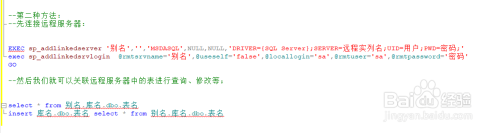 END
END
注意事项
-
两个服务器要允许通信才能互相访问数据库
-
SQL Server 阻止了对组件 'Ad Hoc Distributed Queries' (如果不允许通信,会报错误)
- 开启下面的服务,注:两个服务器都需要开启。
SSMS-->SQL实例-->右键-->Facets-->Facet-->服务器配置(还有外围服务器配置)-->AdHocRemoteQueriesEnabled-->设为True
今天给大家来分享一下跨服务器操作数据库,还是以SQL Server的管理工具(SSMS)为平台进行操作。
什么是跨服务器操作?
跨服务器操作就是可以在本地连接到远程服务器上的数据库,可以在对方的数据库上进行相关的数据库操作,比如增删改查。
为什么要进行跨服务器操作
随着数据量的增多,业务量的扩张,需要在不同的服务器安装不同的数据库,有时候因为业务需要,将不同的服务器中的数据进行整合,这时候就需要进行跨服务器操作了。
跨服务器操作的工具是什么?
DBLINK(数据库链接),顾名思义就是数据库的链接,就像电话线一样,是一个通道,当我们要跨本地数据库,访问另外一个数据库表中的数据时,本地数据库中就必须要创建远程数据库的dblink,通过dblink本地数据库可以像访问本地数据库一样访问远程数据库表中的数据。
好了,废话不多说,跟着我来一步一步的创建DBLINK吧。
创建SQL Server远程链接方法一
第一步
打开SSMS—>登录到本地数据库—>服务器对象—>链接服务器(右键)—>新建链接服务器,如下图1:
图1 开始创建链接服务器
第二步
在弹出的对话框中输入相关信息
· 在【链接服务器】输入对方服务器的IP地址
· 在【服务器类型】中选择【SQL Server】
如图2:
图2 输入常规信息
第三步
点击左侧的【安全性】,出现如下页面,在第3步中输入对方数据库的账号密码即可。如图3:
图3 输入对方数据库账号密码
点击确定后即创建成功,如下图4,可以看到创建好的链接服务器
图4 创建好的DBLINK
创建完成后会自动生成相关代码,密码用#隐藏了:
EXEC master.dbo.sp_addlinkedserver @server = N'192.168.110.189',@srvproduct=N'SQL Server';EXEC master.dbo.sp_addlinkedsrvlogin@rmtsrvname=N'192.168.110.189',@useself=N'False',@locallogin=NULL,@rmtuser=N'sa',@rmtpassword='########'
我们就可以用创建好的DBLINK链接到对方服务器了
下面我们用创建好的试着查询对方服务器上的表来验证一下。
SELECT * FROM [192.168.110.189].[erp25new].[dbo].[fee_data]
SELECT * FROM [192.168.110.189].[库名].[dbo].[表名]
上面FROM字段后面依此是[DBLINK名].[对方数据库名].[对方数据库下模式名].[对方数据库表名],表名前面的这些内容一个都不能少。查询结果如下图:
图5 查询结果
创建SQL Server远程链接方法二
安装方法一种的第一步点开新建链接服务器后,开始如下操作。
第一步
按如下步骤在弹出对话框中填写相关信息,如下图6:
· 【链接服务器】中填入链接名称,最好是服务器IP,方便辨别,这里使用自定义名称亦可。
· 【服务器类型】选择其他数据源
· 在【提供程序】中选择图中选项
· 【产品名称】填入自定义内容,亦可不填
· 【数据源】填入对方服务器IP地址
如图6 输入常规信息
第二步
与方法一种的类似,在安全性中填入对方服务器的账号密码即可
点击确定后即创建成功,如下图7,可以看到创建好的链接服务器:
图7 创建好的DBLINK
创建完成后会自动生成相关代码,密码用#隐藏了:
EXEC master.dbo.sp_addlinkedserver @server = N'TEST_SQL_SERVER',@srvproduct=N'TEST',@provider=N'SQLNCLI11', @datasrc=N'192.168.110.189'EXEC master.dbo.sp_addlinkedsrvlogin@rmtsrvname=N'TEST_SQL_SERVER',@useself=N'False',@locallogin=NULL,@rmtuser=N'sa',@rmtpassword='########'
上述代码中的字段含义可以参考我另外一篇推文,链接如下:
SQL Server学习之路(五)——DBLINK的用法
查询对方数据库验证方法与方法一类似,只是将数据库名改成自定义名称即可:
SELECT * FROM [TEST_SQL_SERVER].[erp25new].[dbo].[fee_data]
好了,今天先介绍到这里,下次再给大家讲解从SQL Server链接到Oracle和MYSQL的具体操作方法,记得关注哦~




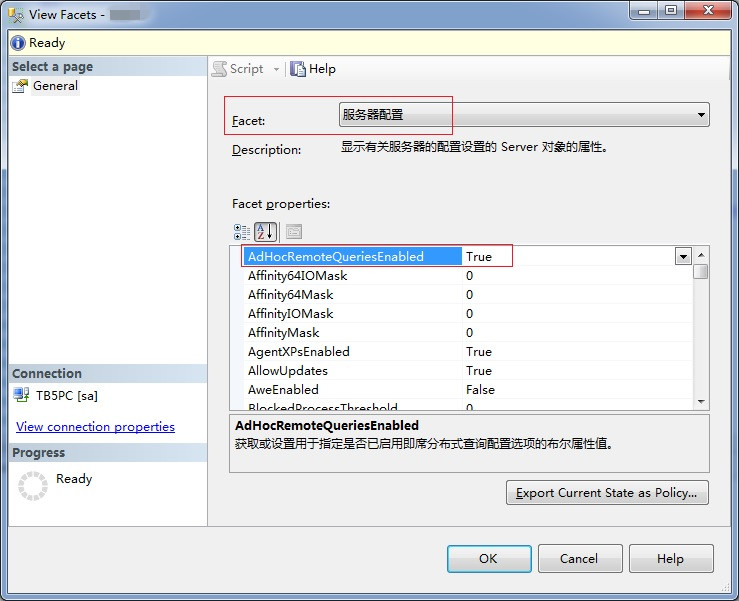

 浙公网安备 33010602011771号
浙公网安备 33010602011771号